WordPress Block Patterns 101: Ce sunt acestea? Și Cum să le folosiți
Publicat: 2021-08-03Doriți să economisiți timp și să creați mai multe modele profesionale în editorul de blocuri WordPress? Dacă da, învățarea despre modelele de blocuri WordPress ar putea fi exact ceea ce aveți nevoie.
Cu modele bloc, puteți insera un design prefabricat, îl puteți modifica pentru a satisface nevoile dvs. și puteți fi gata de plecare. Acesta este un mare economisire de timp. Și, dacă nu sunteți designer, modelele bloc sunt, de asemenea, utile, deoarece vă permit să utilizați modele mai unice, chiar dacă nu aveți cunoștințele necesare pentru a construi acele modele de la zero.
În această postare, vom acoperi tot ce trebuie să știți despre modelele de blocuri WordPress:
- Ce sunt modelele de blocuri WordPress și cum sunt diferite de blocurile reutilizabile.
- Cum să utilizați modelele de bloc în editor.
- Unde să găsiți noi modele de bloc și cum să le folosiți.
- Cum să vă creați propriile modele de bloc fără cod.
Ce sunt modelele de blocuri WordPress?
Modelele de blocuri WordPress sunt în esență doar șabloane formate din blocuri.
Ele pot conține un singur bloc sau mai multe blocuri aranjate în anumite aspecte. Pe lângă blocurile în sine, modelele de bloc vor include și setările pentru acele blocuri ( cum ar fi configurarea unui buton pentru a avea o anumită culoare ).
Puteți găsi modele de bloc pentru șabloanele de pagină completă. Sau, mai frecvent, veți găsi modele de bloc pentru anumite secțiuni pe care ați putea dori să le utilizați într-o pagină. Puteți apoi să combinați mai multe modele de bloc, cum ar fi Lego, pentru a vă construi designul.
De exemplu, să presupunem că doriți să creați o secțiune care are un fundal de imagine, un text de titlu și un buton. Puteți configura manual acest lucru folosind editorul de blocuri. Dar, cu un model de bloc, ați putea insera un design prefabricat cu acel aspect și apoi doar să-l personalizați pentru a se potrivi cu conținutul dvs.
După cum am menționat mai sus, principalele beneficii ale utilizării modelelor de bloc WordPress sunt următoarele:
- Îți economisesc timp.
- Ele facilitează crearea de modele mai complicate, deoarece este posibil să nu aveți cunoștințele necesare pentru a crea singur anumite tipuri de modele.
Modele de blocuri vs blocuri reutilizabile
Acum că știți ce sunt modelele de blocuri WordPress, s-ar putea să vă gândiți că sună mult ca blocurile reutilizabile WordPress, care sunt o caracteristică de bază care a fost introdusă înainte de modelele de bloc.
Un bloc reutilizabil este, de asemenea, o colecție de unul sau mai multe blocuri pe care le puteți introduce cu ușurință în conținut.
Sunt similare prin aceea că ambele vă permit să introduceți rapid un design prefabricat, dar au o mare diferență:
- Modelele de bloc sunt un punct de plecare pentru designul dvs. Le puteți folosi pentru a importa designul de bază pe care doriți să îl utilizați, dar le veți personaliza de fiecare dată și fiecare instanță a unui model de bloc va fi diferită.
- Blocurile reutilizabile vor fi aceleași în fiecare caz . Fiecare instanță a unui bloc reutilizabil va fi întotdeauna aceeași și dacă actualizați designul blocului reutilizabil într-un singur loc, acele modificări se vor aplica automat pentru fiecare instanță a blocului reutilizabil.
Iată un exemplu de când ați putea folosi fiecare:
În primul rând, să presupunem că aveți un format special pentru inserarea citatelor în conținutul dvs. Deci, ori de câte ori inserați un citat, doriți să utilizați exact același aranjament de blocuri pentru a menține lucrurile consistente.
Dacă fiecare citat va fi diferit, veți dori să utilizați un model de bloc pentru aceasta. Puteți insera modelul de bloc pentru a configura formatarea de bază și apoi adăugați textul citatului unic.
Acum, să presupunem că aveți un îndemn la acțiune (CTA) pentru ca oamenii să se alăture listei de e-mail pe care doriți să o includeți la sfârșitul fiecărei postări de blog. Doriți ca acest CTA să fie exact același în fiecare caz și doriți, de asemenea, posibilitatea de a-l actualiza în viitor.
Pentru acest caz de utilizare, ați dori să utilizați un bloc reutilizabil. Blocul reutilizabil se va asigura că fiecare instanță a CTA este aceeași. Și dacă doriți vreodată să schimbați CTA, trebuie doar să actualizați blocul reutilizabil o dată, iar acele modificări se vor aplica pentru fiecare instanță.
Cum să utilizați modelele de blocuri WordPress
Puteți insera modele de blocuri prin aceeași interfață pe care o utilizați pentru a insera blocuri.
Pentru a începe, deschideți editorul pentru piesa de conținut în care doriți să inserați un model de bloc. Apoi, faceți clic pe pictograma plus din colțul din stânga sus pentru a deschide interfața de inserare a conținutului.
În bara laterală care apare, faceți clic pe fila Modele . Puteți utiliza apoi meniul drop-down pentru a filtra diferite tipuri de modele.
Când găsiți un model care vă place, tot ce trebuie să faceți este să faceți clic pe el pentru a-l insera în conținutul dvs.:
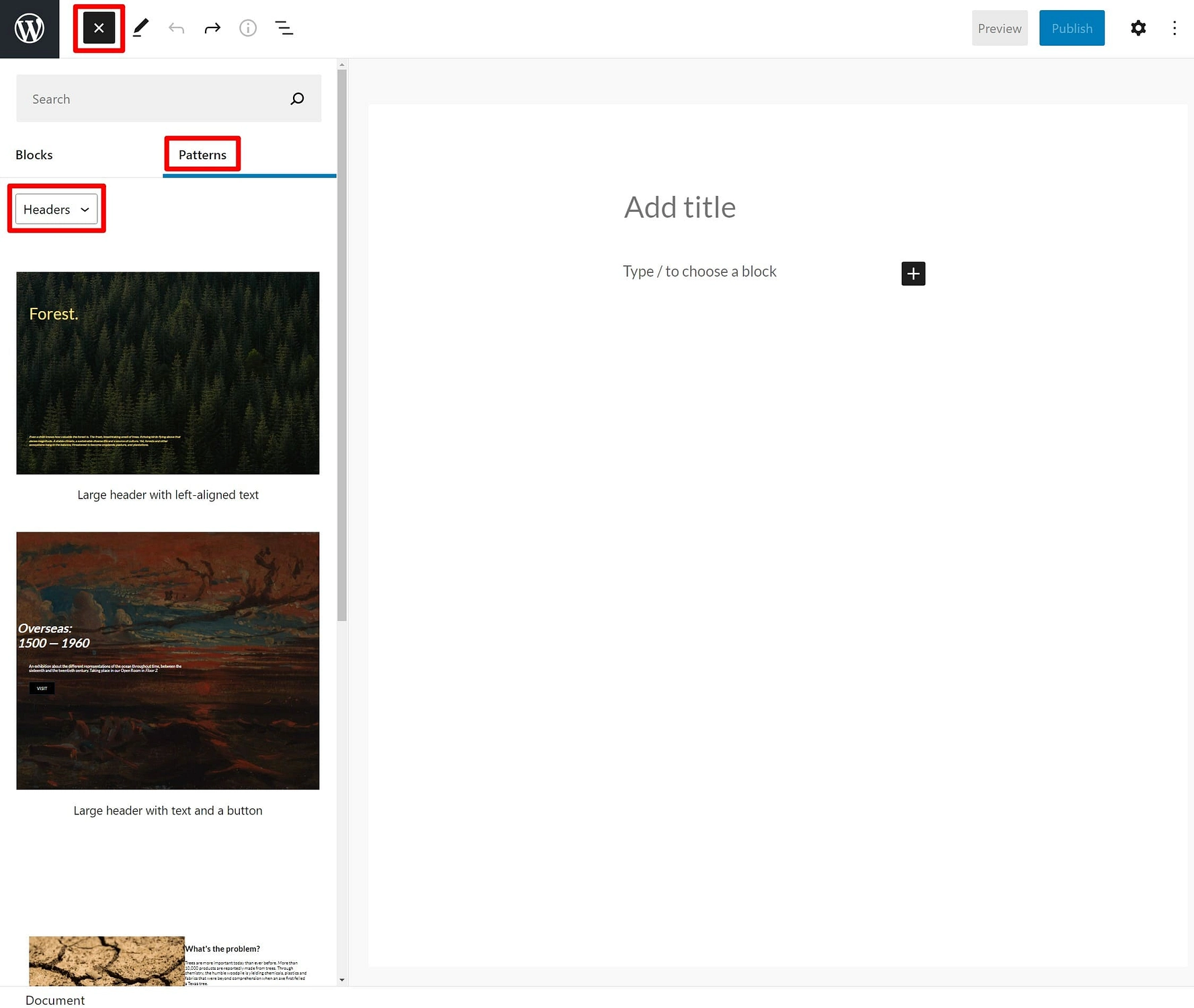
Odată ce ați inserat modelul de bloc, puteți edita toate blocurile individuale așa cum ați face dacă ați crea manual designul:
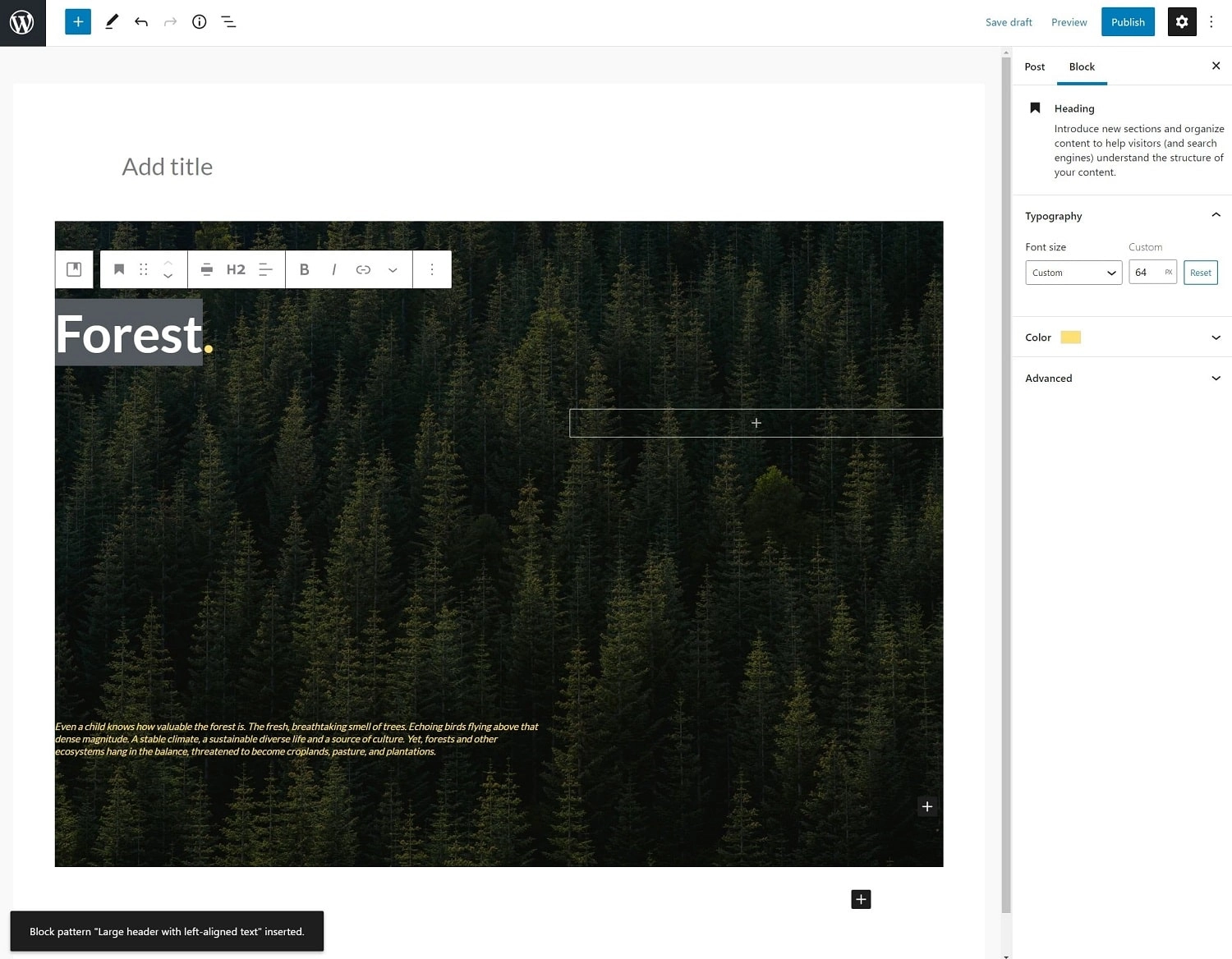
Si asta e! Dacă doriți să inserați un alt model de bloc, puteți doar să repetați același proces. Modelul de bloc se va insera oriunde ați poziționat cursorul în editor.
Cum să găsiți și să utilizați noi modele de blocuri WordPress
Pentru a vă ajuta să găsiți noi modele de blocuri, echipa WordPress a creat o bibliotecă oficială de modele de bloc la WordPress. Îl poți accesa făcând clic aici.

Puteți folosi filtrele pentru a căuta toate modelele de bloc și faceți clic pe un rezultat pentru a-l previzualiza. Dacă găsiți un model de bloc care vă place, faceți clic pe butonul Copiați modelul pentru a copia modelul în clipboard:
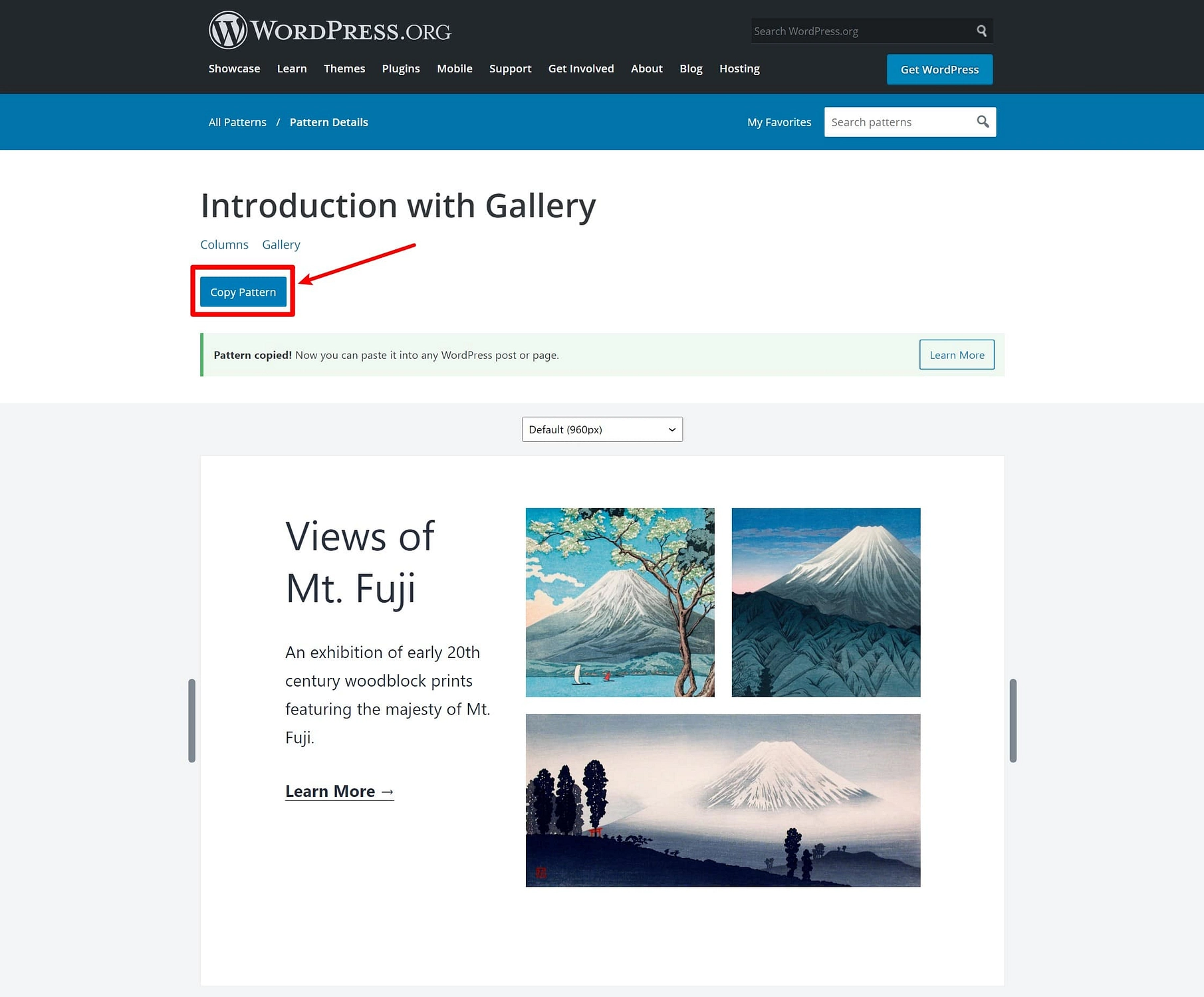
Acum, deschideți editorul pentru piesa de conținut în care doriți să adăugați modelul de bloc și inserați-l, la fel cum ați insera text obișnuit - fie făcând clic dreapta și alegând Lipire, fie folosind o comandă rapidă de la tastatură precum Ctrl + V (sau Cmd + V pe Mac).
Și asta este tot – ar trebui să vezi că modelul blocului complet apare oriunde l-ai lipit:
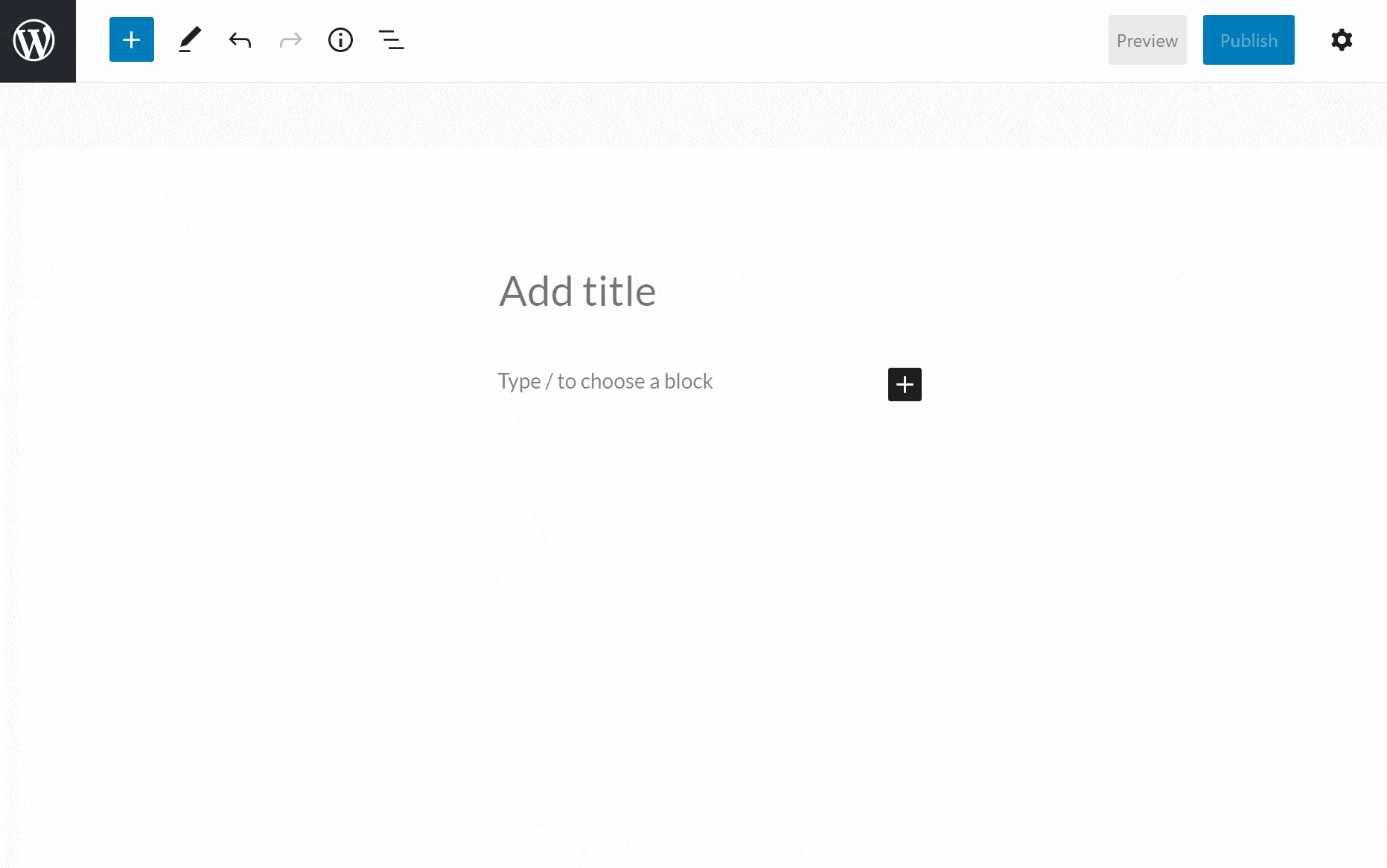
Pe lângă biblioteca oficială de modele de blocuri de la WordPress.org, puteți găsi și directoare terțe, cum ar fi ShareABlock și biblioteca de șabloane Gutenberg Hub (care folosește aceeași abordare de copiere/lipire ca și biblioteca oficială).
De asemenea, puteți găsi o serie de plugin-uri care vă permit să inserați modele de bloc și șabloane, deși ar putea folosi propria soluție personalizată în loc să utilizeze caracteristica nativă a modelului de bloc. Oricum, rezultatul final este același. Puteți găsi unele dintre cele mai bune opțiuni în postarea noastră despre pluginurile pentru șabloane Gutenberg.
Cum să vă creați propriile modele de blocuri WordPress fără cod
Începând de acum, editorul de blocuri WordPress de bază nu vă permite să vă creați propriile modele de blocuri decât dacă știți cum să codificați, ceea ce este puțin dezamăgit.
Din fericire, așa cum v-ați aștepta de la WordPress, există pluginuri care rezolvă acest lucru.
Preferatul meu personal este pluginul gratuit Block Pattern Builder al lui Justin Tadlock. În esență, acest plugin vă permite să vă creați propriul design folosind editorul de blocuri și apoi să îl salvați ca un model de bloc. Astfel, puteți să vă proiectați modelul folosind editorul, să îl salvați ca model și apoi să îl inserați cu ușurință la fel ca orice alt model.
Sincer, este puțin ciudat că această caracteristică nu este în software-ul de bază WordPress, dar nu este mare lucru pentru că o poți rezolva doar instalând un plugin gratuit.
Pentru a începe, instalați și activați pluginul gratuit Block Pattern Builder de pe WordPress.org. Folosesc pluginul menționat mai sus de la Justin Tadlock, dar există un plugin cu nume identic de la BlockMeister care pare să ofere aceeași funcționalitate cu puțin mai multe caracteristici.
Apoi, deschideți editorul obișnuit și creați designul pe care doriți să îl salvați. După ce ați făcut asta, selectați toate blocurile pe care doriți să le includeți în modelul dvs. de blocuri și faceți clic pe pictograma cu trei puncte . Apoi, selectați opțiunea pentru a adăuga la modelele de blocare :
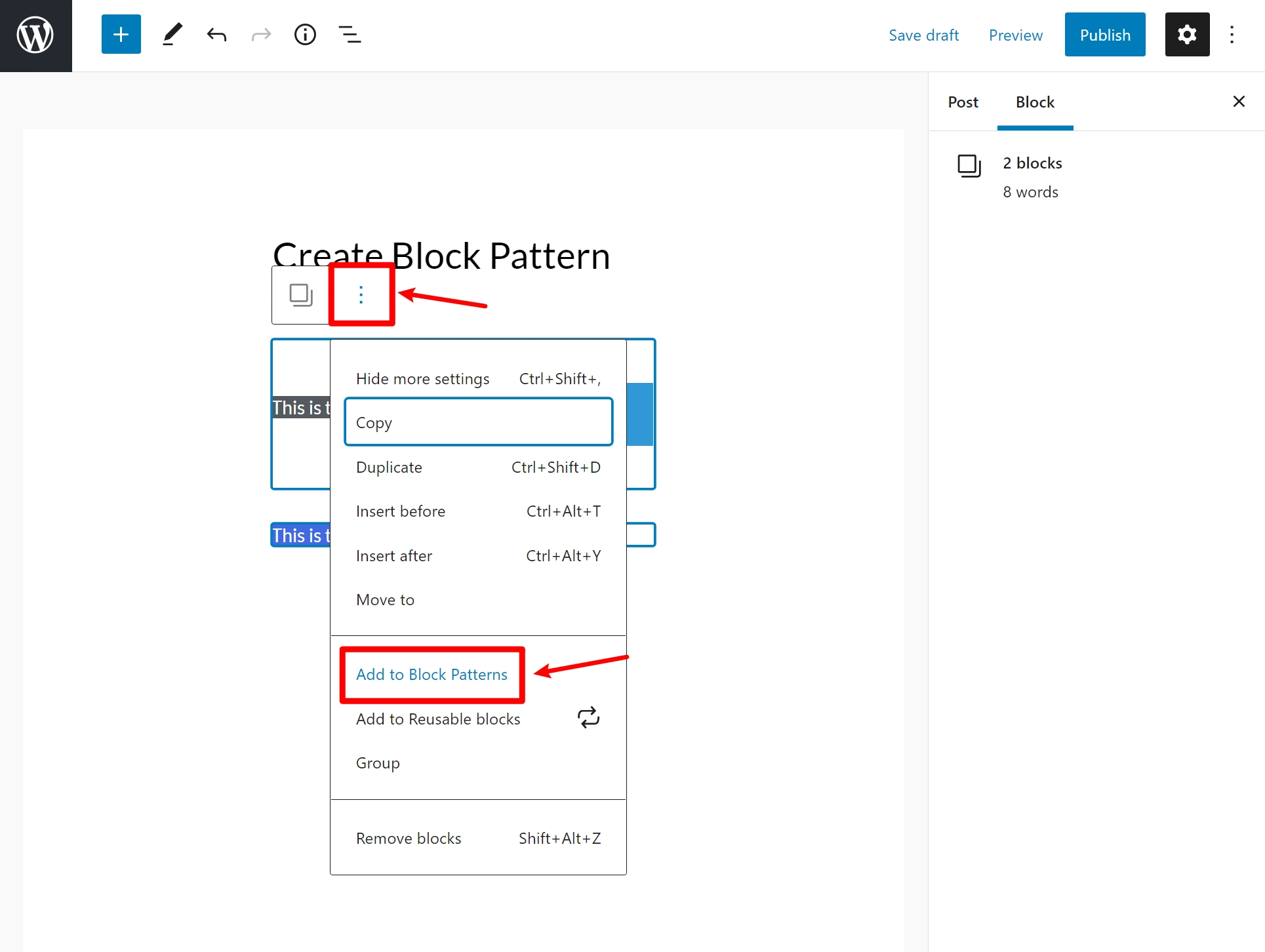
Apoi îi puteți da un nume:
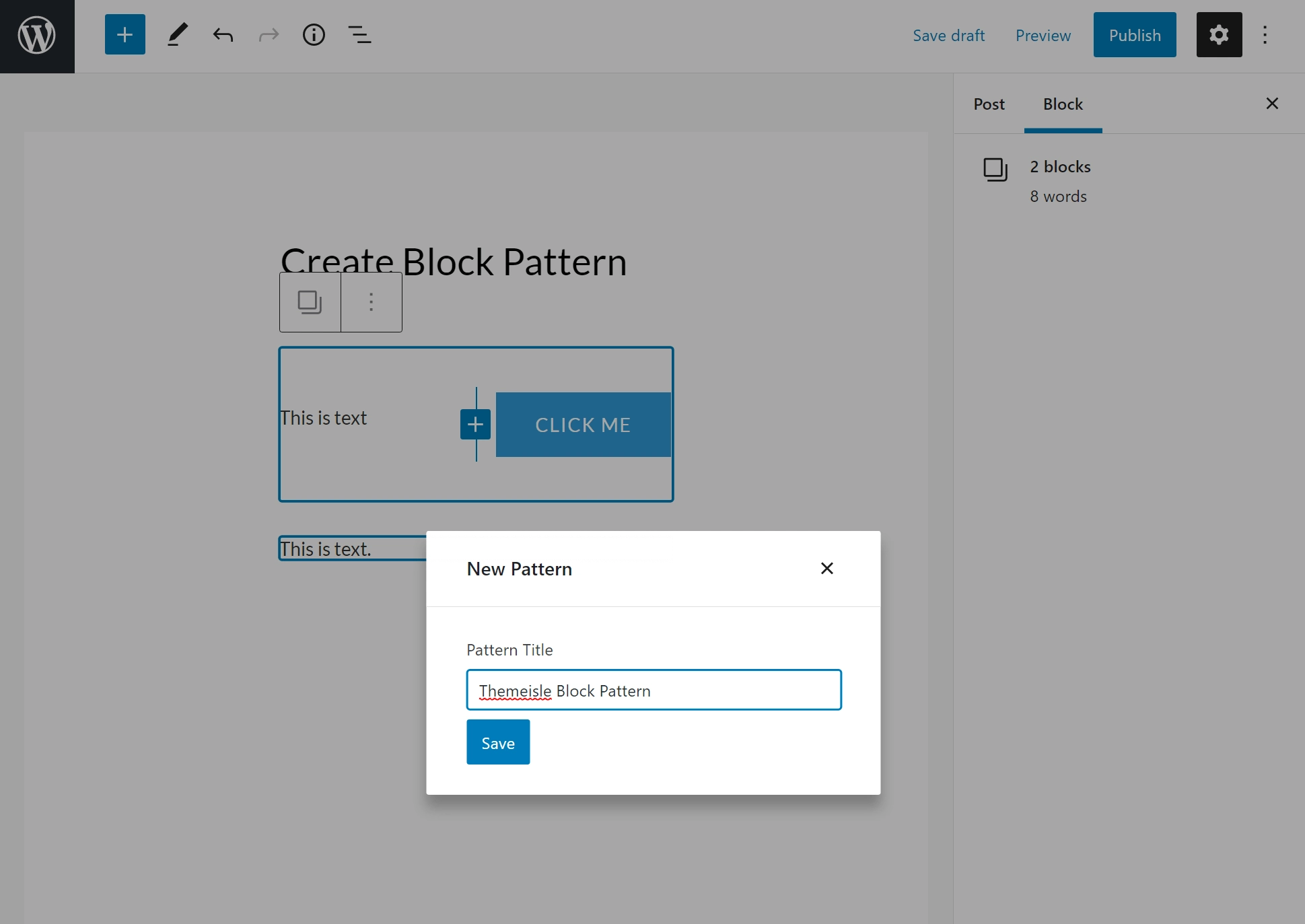
Și asta este tot – acum îl puteți insera la fel ca orice alt model de bloc. În mod implicit, va fi în secțiunea „Necategorizat”:
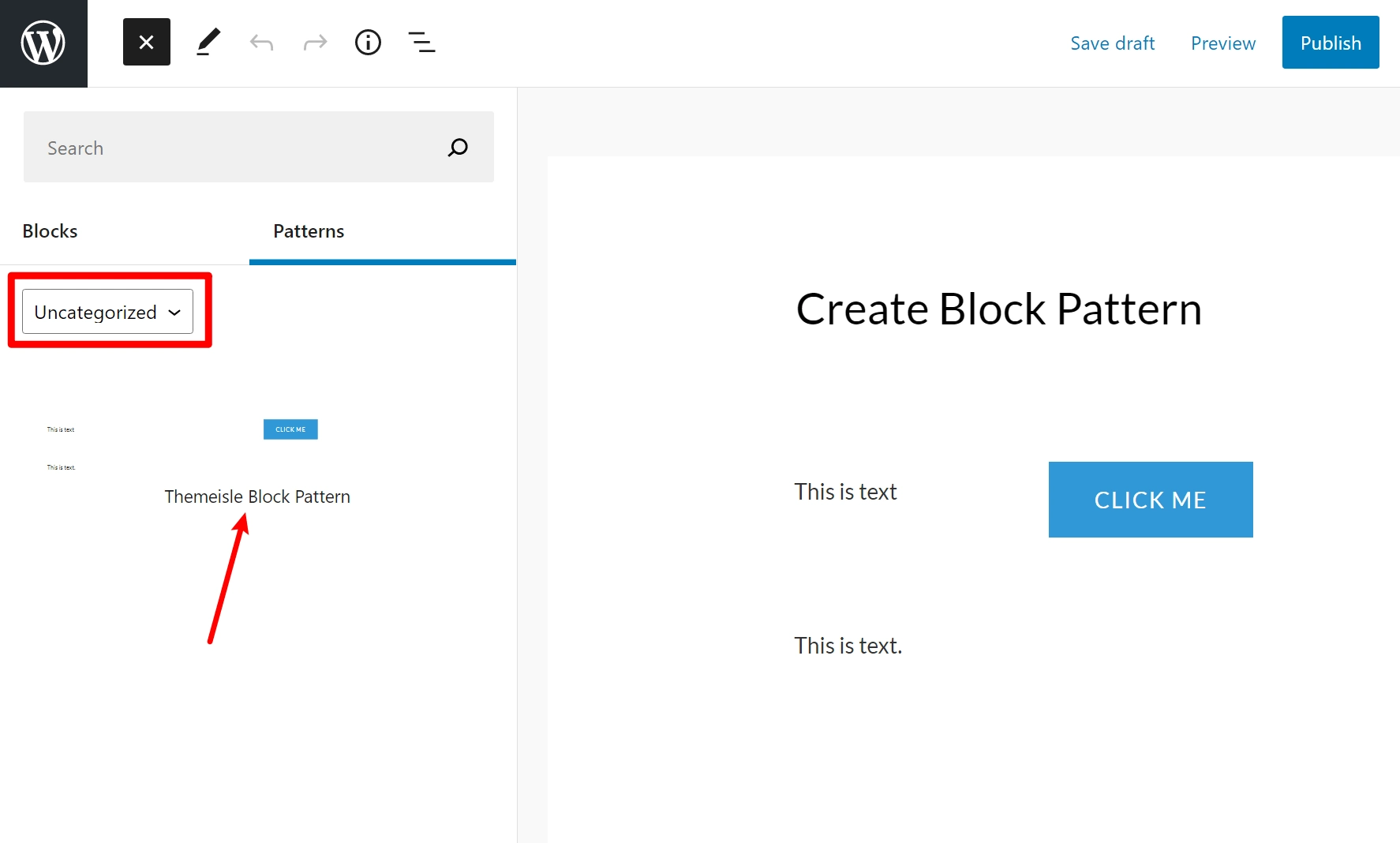
Pe lângă lucrul din editor, veți primi și o filă dedicată Block Patterns în tabloul de bord WordPress pentru a gestiona și crea blocuri.
Începeți cu modele de bloc astăzi
Modelele de blocuri WordPress sunt un instrument cu adevărat util pentru a obține mai mult de la editorul de blocuri, așa că este important să înțelegeți cum funcționează.
Utilizarea modelelor de bloc este destul de ușoară – le puteți insera la fel ca un bloc. Și odată ce le-ați inserat, puteți edita blocurile din model la fel ca și cum ați fi creat singur designul.
Pentru a vă oferi mai multă flexibilitate, există câteva modalități de a accesa noi modele de bloc:
- Puteți utiliza biblioteca oficială de modele de bloc la WordPress.org sau unul dintre site-urile web ale bibliotecii terță parte. Tot ce trebuie să faceți este să copiați și să inserați între biblioteci și editorul WordPress.
- Puteți folosi unul dintre pluginurile de șablon Gutenberg pe care le-am colectat. Aceste plugin-uri nu folosesc toate caracteristica modelelor de bloc native, dar servesc exact aceluiași scop și funcție.
- Vă puteți crea propriile modele de bloc folosind editorul și un plugin precum Block Pattern Builder. Odată ce îți salvezi desenele, le poți reutiliza cu ușurință în viitor.
Pentru a afla alte modalități de a îmbunătăți modul în care lucrați în editorul de blocuri, consultați ghidul nostru despre cum să profitați la maximum de editorul de blocuri și colecția noastră de cele mai bune pluginuri pentru blocuri.
Mai aveți întrebări despre modelele de blocuri WordPress? Spuneți-ne în comentarii și vom încerca să vă ajutăm.
